Ce este o filă în Word și instalare filă de ștergere
Tab în „Cuvântul“ - distanța de la linia de start la primul caracter. Acest instrument ajută la identificarea programului într-un paragraf sau linie nouă. Este, de asemenea, o parte din presetări standard. Acest lucru înseamnă că nu este nevoie pentru a descărca și instala. În plus, este întotdeauna activată în mod implicit.
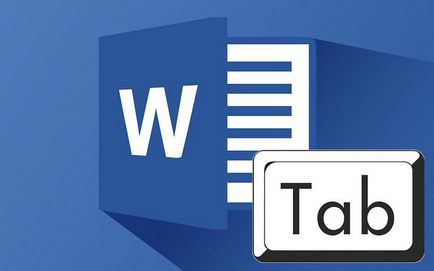
In acest articol vom discuta despre modul de a face filele pentru „Cuvântul“, folosind setările implicite, și cum să configurați manual parametrii necesari.
Cum se setează fila
Noi facem file, folosind o riglă
Riglă în „Cuvântul“ - este un instrument versatil. Lista posibilităților sale este destul de mare, dar în acest articol vă va învăța doar cum să-l folosească pentru a seta fila.
Deci, după cum am văzut, tab-ul în „Cuvântul“ poate fi instalat cu ajutorul unui conducător. Pentru a-l pune, trebuie doar să faceți clic pe butonul mouse-ului stânga (LMB) pe linia orizontală în punctul unde doriți să-l instalați. Dar asta nu e tot. Faptul că există mai multe tipuri de file. Alternativ, puteți selecta la intersecția celor două linii (orizontale și verticale), care se află în colțul din stânga sus al spațiului de lucru. Locația exactă poate fi văzută pe imagine.
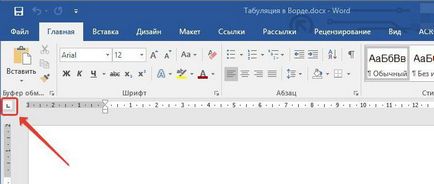
Există doar patru tipuri. Ai nevoie de a decide asupra necesarului - și apoi se poate trece la plasarea lor în avion.
fila tipuri
După cum sa menționat, în fila „Cuvântul“ este prezentat în patru variante. Acum să vorbim pe scurt despre fiecare dintre ele.
Notă: Selectați tipul poate fi găsit prin trecerea cursorului mouse-ului deasupra indicatorului - numele va apărea după câteva secunde.
- La stânga. Acest tip de filă înseamnă că textul se va potrivi de la începutul notația set și ca un set de deplasare spre partea dreapta.
- În mijloc. În timpul montării în text va fi centrat în raport cu notația set.
- La dreapta. Textul introdus este mutat în partea stângă, în ceea ce privește instalarea. Acest lucru va continua atâta timp cât textul nu umple indicatorul de spațiu, atunci intrarea se va proceda ca de obicei.
- Cu caracteristica. Acest tip nu afectează alinierea textului. Atunci când se utilizează o linie verticală stabilește pe foaie.
Așa cum am tratat fila în „Cuvântul“, sau mai degrabă, denumirea și punctul de vedere, ne putem deplasa în siguranță pe al doilea mod de a utiliza acest instrument.
Faceți o filă, folosind un instrument cu același nume
Folosind un conducător, puteți seta rapid tipul dorit de umplutură pe tot parcursul documentului. Cu toate acestea, în ceea ce privește precizia, se pierde un pic instrument de „file“. Oamenii se intreaba adesea în cazul în care „Cuvântul“, „File“. Se poate ajunge în două moduri.
Prima metodă implică utilizarea unui conducător. Trebuie doar să instalați una dintre file și faceți clic pe tipul de dublu-clic pe ea.
A doua metodă durează mai mult timp. Pentru a începe, trebuie să introduceți configurare „Pasaj“. Pentru a face acest lucru, faceți clic pe pictograma din colțul din dreapta jos al grupului instrument de „Pasajul“ de pe pagina principală a programului, și faceți clic pe butonul „File“ din fereastra care apare.
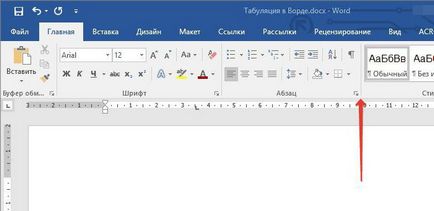
Deci, înainte de a deschide fereastra pe care doriți. După cum puteți vedea, are patru secțiuni. Acum trecem prin fiecare dintre ele.
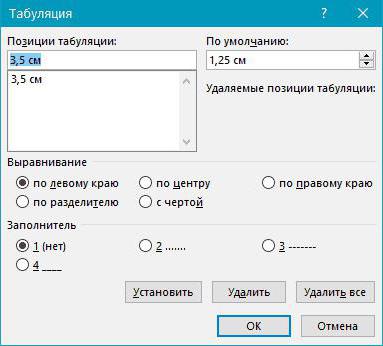
- În „poziția Tab stop“ puteți seta manual exact indicatorul poziției de instalare pe care conducătorul ar fi fost extrem de dificil.
- În „Default“, puteți seta adâncitura standard, care va fi instalat în mod implicit.
- În „aliniere“ alegeți una din fila Tipuri prezentate mai sus.
- În „substituent“ Tu, în consecință, se poate selecta un substituent, care va dispărea pe măsură ce tastați.
După ce specificați toți parametrii, trebuie să faceți clic pe butonul „Install“. Apropo, după care puteți continua să setați alți parametri, stabilirea acestora. Acesta va trebui apoi să faceți clic pe butonul „OK“ pentru a aplica modificările.
eliminați file
Se întâmplă adesea că, în timp fila în „Cuvântul“ preia aproape întreaga linie, care, desigur, extrem de inconfortabil. Deci, în cele din urmă merită să li se spună cum să eliminați toate semnele. Imediat trebuie remarcat faptul că semnele vor fi șterse numai deja a făcut o filă în text nu vor fi șterse - acestea trebuie să fie șterse manual.
Deci, pentru a elimina va trebui să intre într-un instrument de „file“. Acest lucru se poate face una dintre metodele de mai sus.
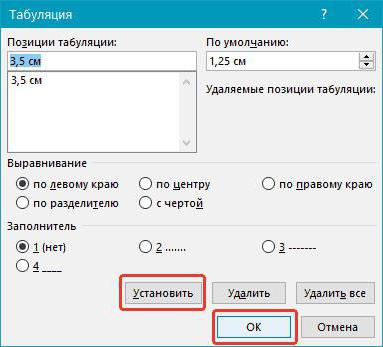
În fereastra care apare, aveți nevoie pentru a evidenția valoarea în fereastra inutile și faceți clic pe „Delete“. Sau faceți clic pe „șterge toate“ dacă doriți să scape de toate valorile introduse anterior. La final, apăsați butonul „OK“ pentru a aplica modificările.
Acum, că știți ce filele și cum să setați poziția corectă pentru ea. utilizarea abila a acestui instrument va facilita munca în „Cuvântul“.
